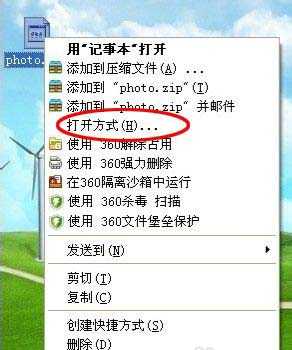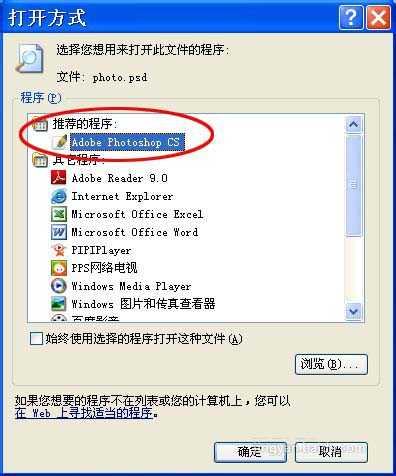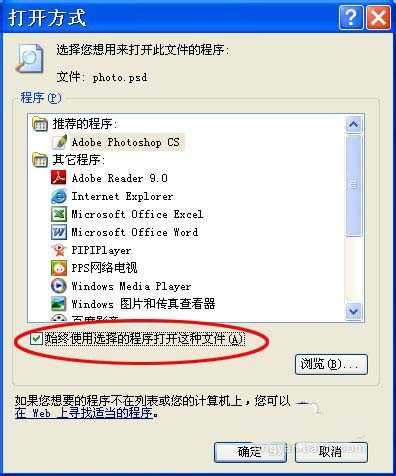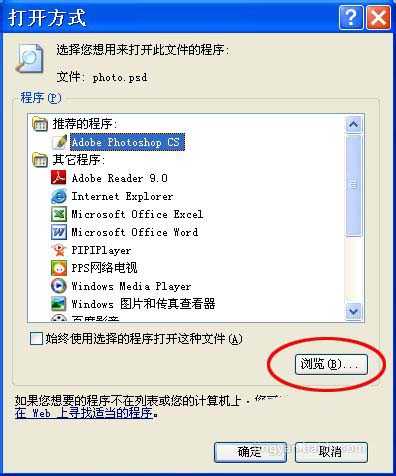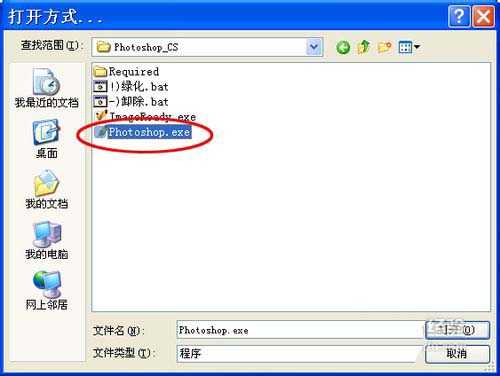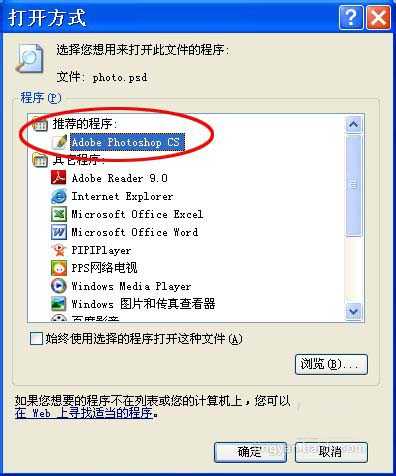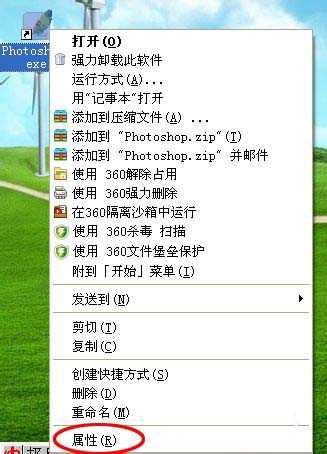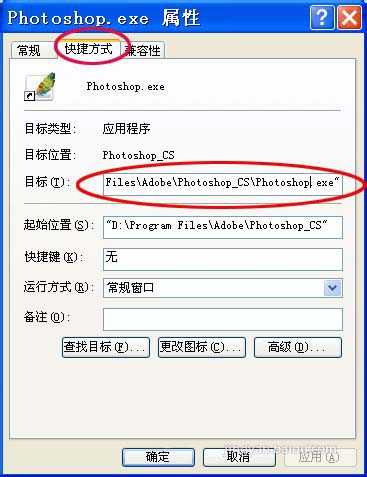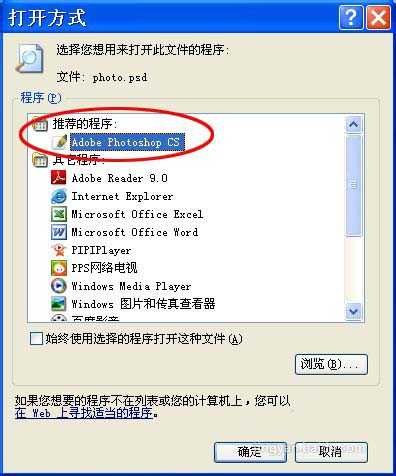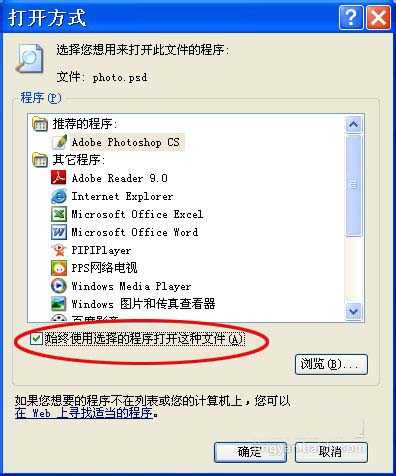怎么让PSD文件与ps程序链接并恢复图标?
(编辑:jimmy 日期: 2025/1/14 浏览:2)
PHOTOSHOP是现在最好用的图像处理软件,PS的文档即PSD文件的图标很漂亮,但有一天你突然发现你的PSD文件的图标不见了,也无法用PHOTOSHOP程序打开了,那说明PSD文件与PS的程序链接出现了问题,这时我们就要把它们重新链接起来了。
- 软件名称:
- Adobe Photoshop 8.0 中文完整绿色版
- 软件大小:
- 150.1MB
- 更新时间:
- 2015-11-04立即下载
1、我们首先要找到没有图标的PSD文件,在这个有问题的文件上点击右键,选择其中的“打开方式...”一项。
2、出现了“打开方式”窗口,仔细看这个窗口中显示的各项程序,找找看,如果显示的程序中有PHOTOSHOP的图标即PS程序,那直接选择“Adobe Photoshop”即可,PS程序一般会出现在上方“推荐程序”里面,如果不在,也要找找下面的“其它程序”。因为使用的PS版本不同,所以PS的程序名称可能有小小的不同,不过一定都含有“Adobe Photoshop”,直接选择含有以上文字的程序即可。
3、找到后点选上,然后点击“打开方式”窗口下方的“始终使用选择的程序打开这种文件”前的方框,然后点右下角的“确定”就可以了。
4、如果程序里没有PS的程序存在,那就要自己动手寻找PS程序的路径了。先点选右下角的“浏览”按钮,出现“打开方式”窗口,在其中选择PS程序所在的位置即路径,然后选择PS程序的图标,点“打开”,这时“打开方式”窗口中的“程序”里面就会出现PS程序了。
5、如果不知道PS程序的路径,你可以找到你电脑里的PS程序图标,点右键选择“属性”,出现“属性”窗口。
6、在出现的“属性”窗口中选择“快捷方式”标签,在“快捷方式”中的“目标”那一栏里,你就可以找到PS程序的路径了,按照这个路径,再重新执行第四步。
7、回到原来的“打开方式”窗口,再执行第二步和第三步,这样原来的PSD文件就被PS程序打开了。
8、返回PSD文件所在位置,你可以看到PSD文件的图标也变回来了。这时候,你电脑里所有的PSD文件都与PS程序相关联并变成了PS文件的图标。大功告成!!
相关推荐:
ps单色图标怎么快速换色?
PS怎么制作翻转颜色的logo图标?
ps怎么绘制一个矢量的百度贴吧ICON图标?